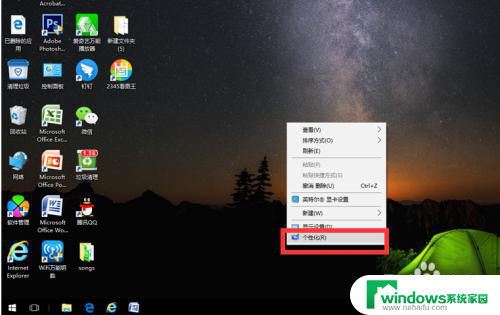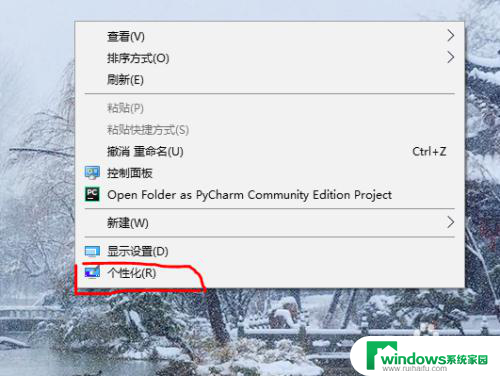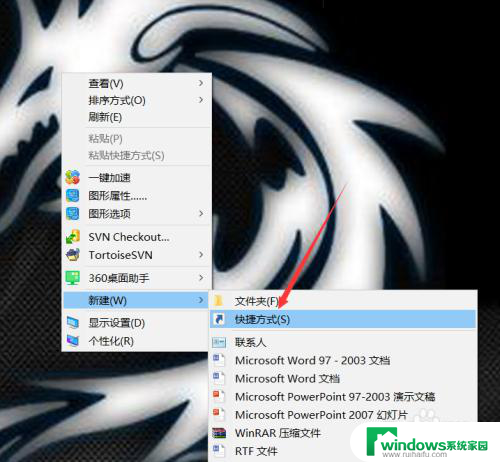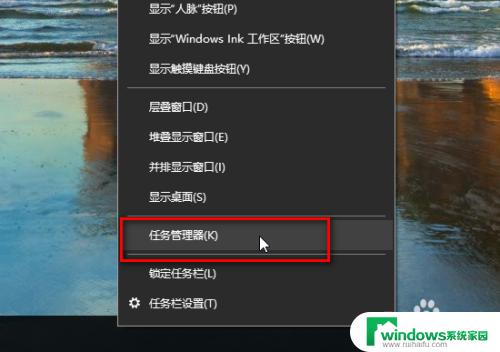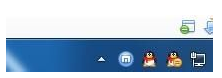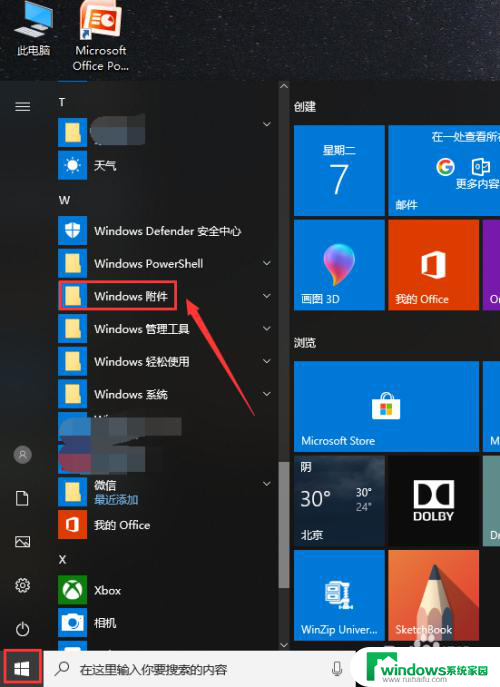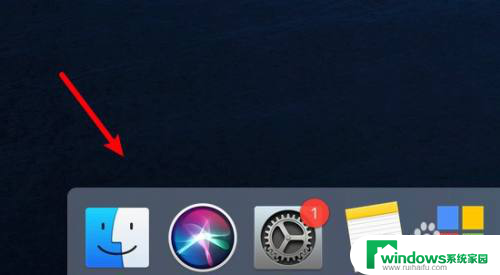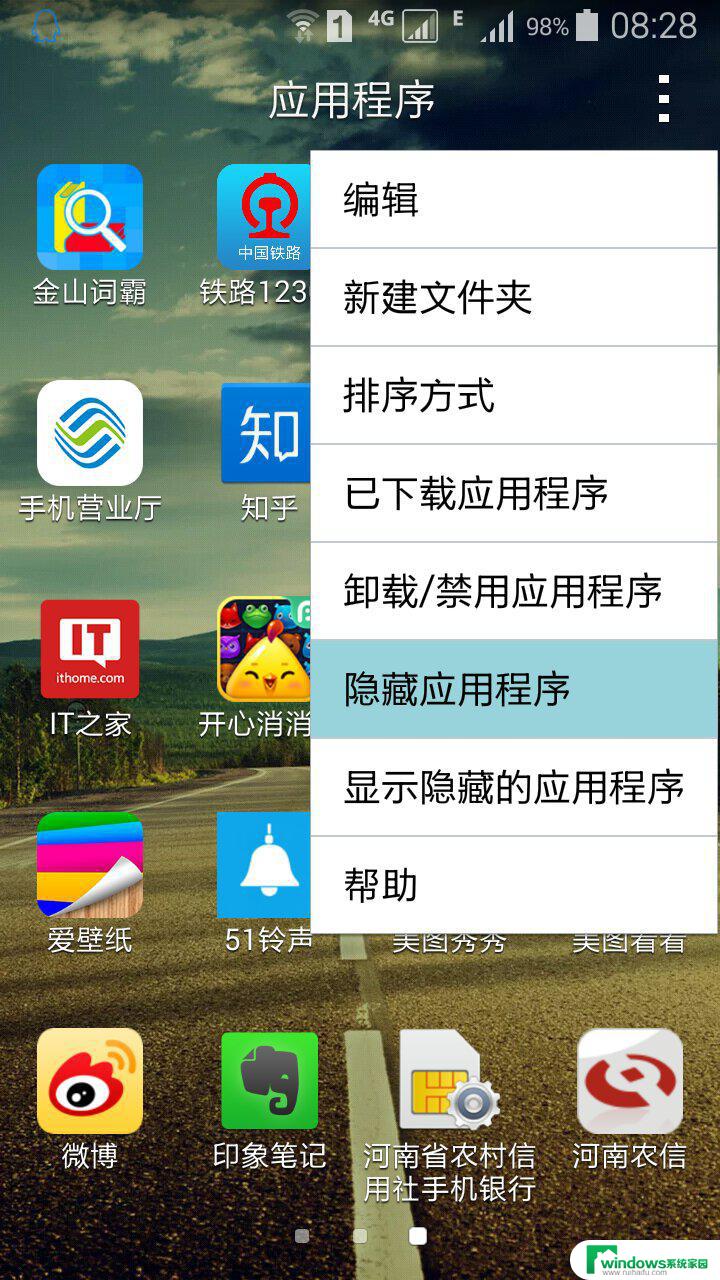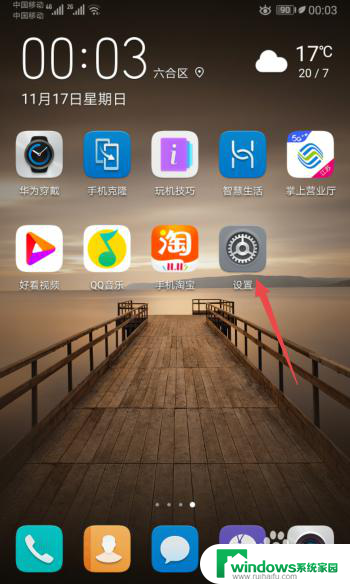台式电脑桌面上的图标全部不见了 电脑桌面图标不见了如何找回
更新时间:2024-05-30 14:36:40作者:xiaoliu
许多人反映他们的台式电脑桌面上的图标突然不见了,让人感到困惑和烦恼,当我们习惯了在桌面上找到常用的程序和文件时,突然发现它们不见了,无疑会给我们的工作和生活带来不便。当电脑桌面图标不见了,我们该如何找回它们呢?接下来我们将为大家介绍几种简单有效的方法。
具体方法:
1.方法一:首先看下你的桌面是否还有任务栏,如果还有,应该只是图标被设置为不显示了。
单击鼠标右键,如图所示。点击【排列图标】,发现【显示桌面图标】前面的勾没有了,
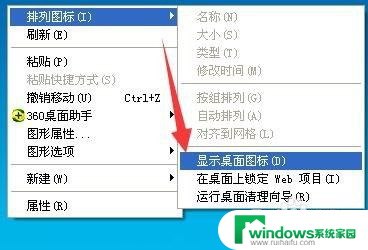
2.点击一下打上勾,桌面图标就会出现了。
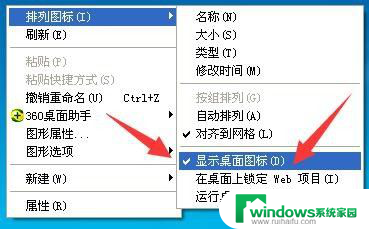
3.方法二:如果你的桌面没有任务栏的话,打开任务管理器。(同时按下“Ctrl+Alt+Esc”键即可打开)

4.点击【文件】,然后点击【运行新任务】。

5.在出现的对话框中输入“explorer”,点击【确定】。稍等一下就会出现桌面图标了。
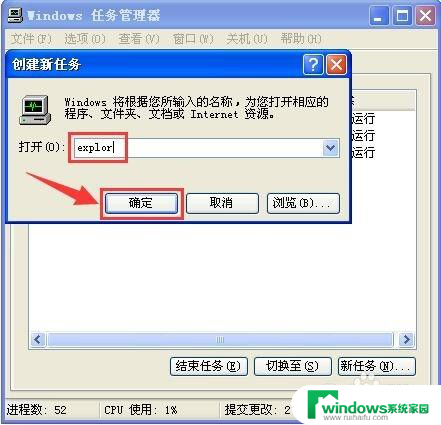
6.总结。
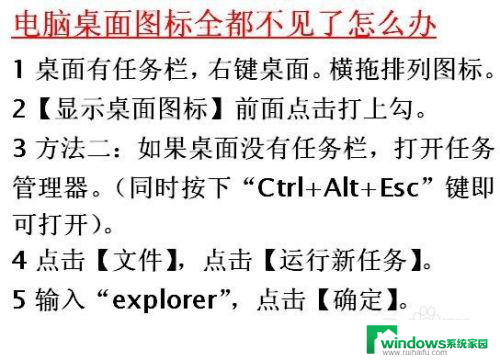
以上就是台式电脑桌面上的图标全部不见了的全部内容,有需要的用户可以根据以上步骤进行操作,希望能对大家有所帮助。